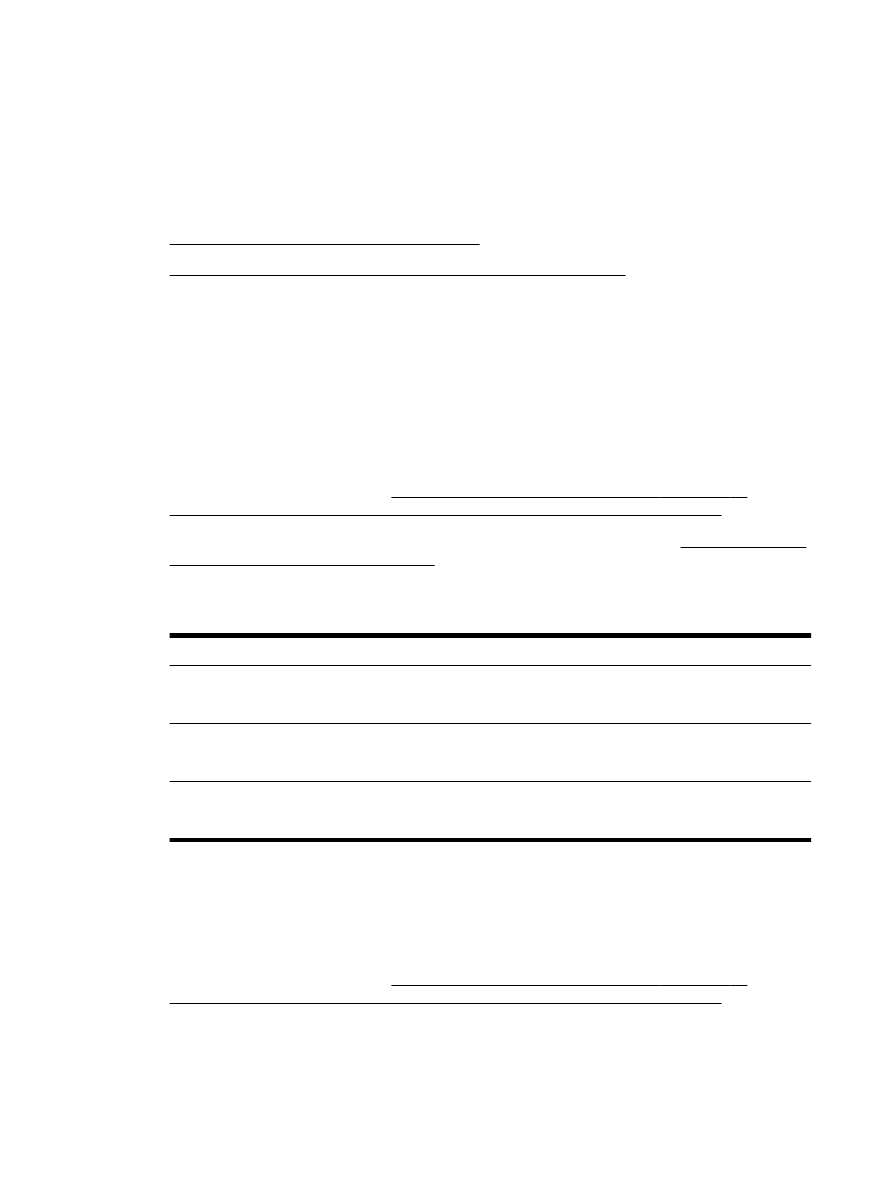
Digitalizar documentos como um texto editável
●
Diretrizes para a digitalização de documentos como textos editáveis.
Digitalizar documentos como um texto editável
Use as diretrizes a seguir para a digitalização de documentos como textos editáveis.
Siga as instruções para o seu sistema operacional.
Windows
1.
Coloque o original com o lado impresso voltado para baixo, no canto traseiro esquerdo do vidro,
ou com o lado impresso voltado para cima no ADF.
Para mais informações, consulte Colocar um original no vidro do scanner na página 14 ou
Colocar um original no ADF (alimentador automático de documentos) na página 15.
2.
Abra o software para impressora HP. Para obter mais informações, consulte Abra o software da
impressora HP (Windows) na página 26. Na janela exibida, selecione Impressão, digitalização &
fax ou Impressão e digitalização; depois selecione Digitalizar documento ou foto em Digitalizar.
3.
Selecione o tipo de texto editável que deseja usar na digitalização.
Eu quero...
Siga estas instruções
Extrair apenas o texto, sem nenhuma formatação do
original.
Selecione o atalho Salvar como texto editável (OCR) da
lista e selecione Texto (.txt) no menu suspenso Tipo de
arquivo.
Extrair o texto e algumas formatações do documento
original.
Selecione o atalho Salvar como texto editável (OCR) da
lista e selecione Rich Text (.rtf) no menu suspenso Tipo
de arquivo.
Extrair o texto e torná-lo pesquisável nos leitores de PDF
Selecione o atalho Salvar como PDF na lista, depois
selecione PDF pesquisável (.pdf) no menu suspenso Tipo
de arquivo.
4.
Para iniciar a digitalização, clique em Digitalizar e siga as instruções na tela.
Mac OS X
1.
Coloque o original com o lado impresso voltado para baixo, no canto traseiro esquerdo do vidro,
ou com o lado impresso voltado para cima no ADF.
Para mais informações, consulte Colocar um original no vidro do scanner na página 14 ou
Colocar um original no ADF (alimentador automático de documentos) na página 15.
2.
Na área de trabalho do computador, clique duas vezes em Digitalização HP na pasta
Aplicativos/Hewlett-Packard.
50 Capítulo 3 Digitalizar
PTWW
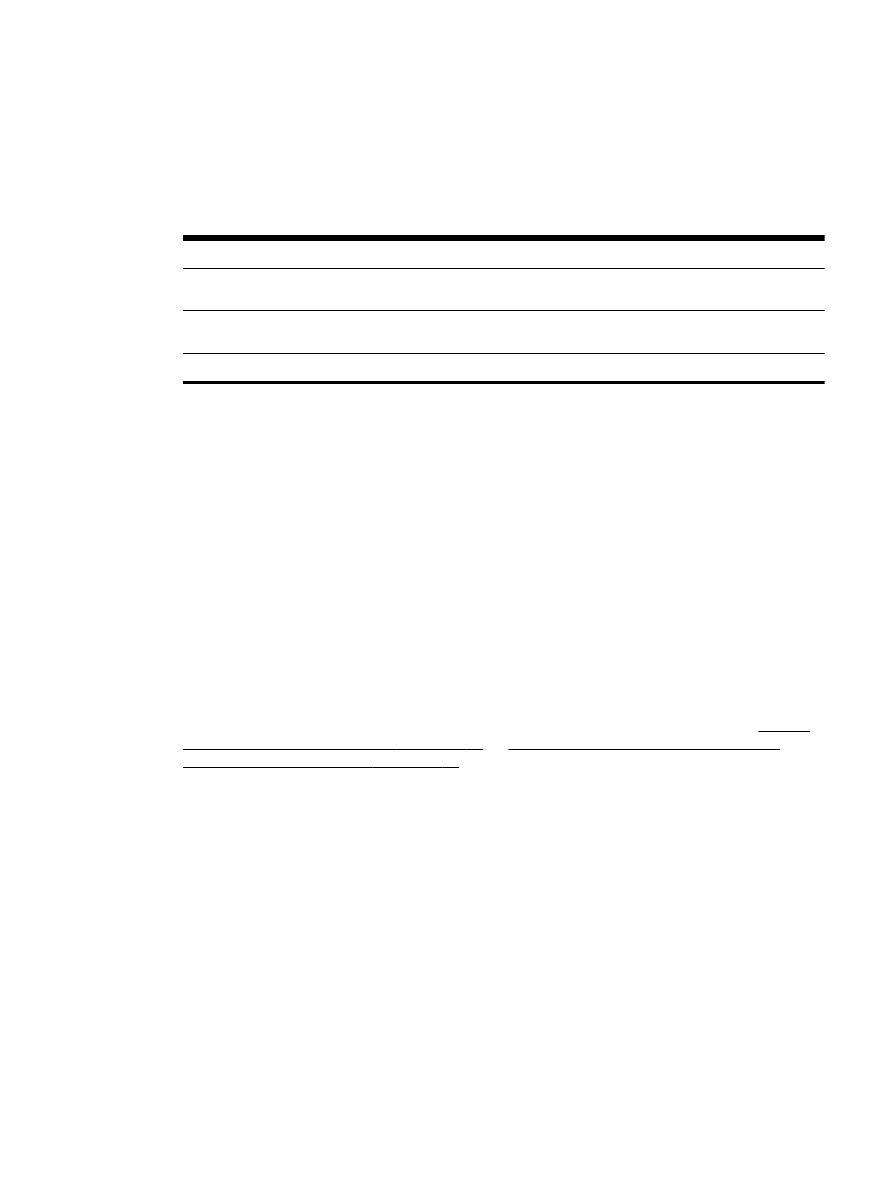
3.
Para iniciar a digitalização, clique em Digitalizar.
4.
Siga as instruções na tela para completar a digitalização.
5.
Assim que a digitalização for concluída, clique no Arquivo, na barra de menus do aplicativo, e
clique em Salvar.
6.
Selecione o tipo de texto editável que deseja usar na digitalização.
Eu quero...
Siga estas instruções
Extrair apenas o texto, sem nenhuma formatação do
original.
Selecione TXT no menu pop-up Formatar.
Extrair o texto e algumas formatações do documento
original.
Selecione RTF no menu pop-up Formatar.
Extrair o texto e torná-lo pesquisável nos leitores de PDF
Selecione PDF pesquisável no menu pop-up Formatar.
7.
Clique em Salvar.